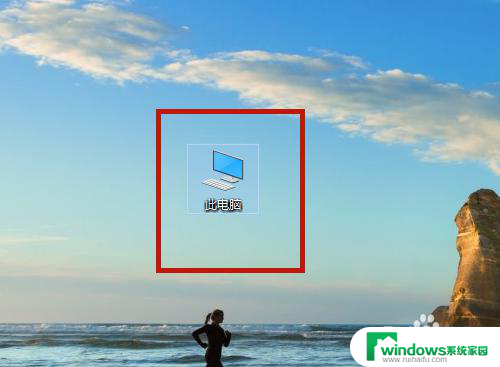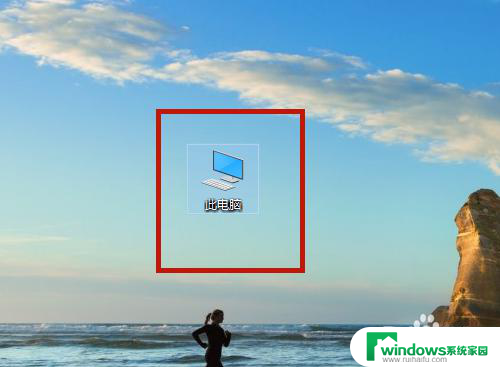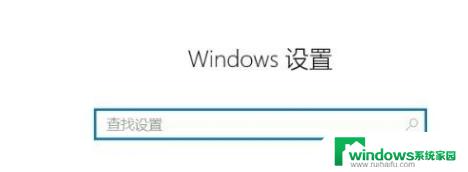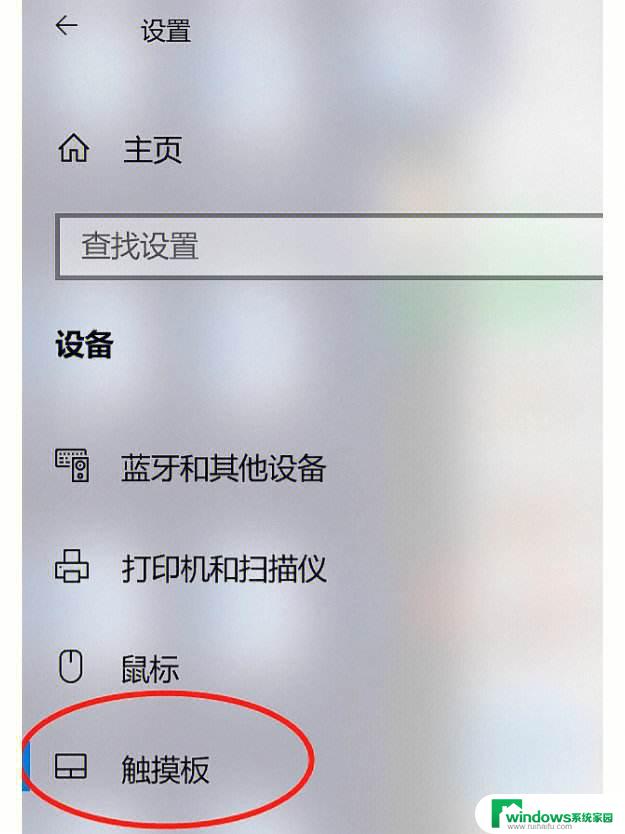联想笔记本bios触摸板怎么开启 联想笔记本如何打开触控板设置
更新时间:2023-12-24 10:51:39作者:jiang
当我们使用联想笔记本时,有时候会遇到触摸板无法使用的情况,这可能是因为触控板的设置被关闭了,需要我们手动开启才能正常使用。如何打开联想笔记本的触控板设置呢?在本文中我们将为大家介绍一些简单的方法,帮助大家解决这个问题。无论是新手还是老手,都可以轻松地操作,让触摸板重新发挥它的作用。接下来我们就一起来看看吧!
方法如下:
1.在电脑桌面上,点击【此电脑】。
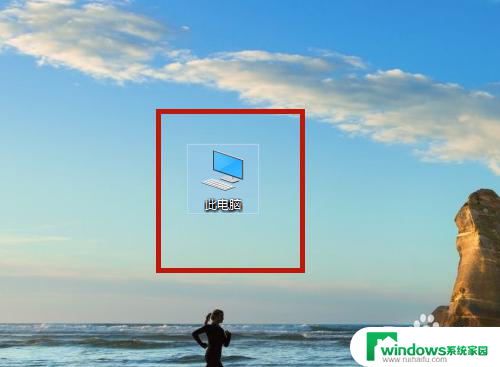
2.点击【打开设置】。
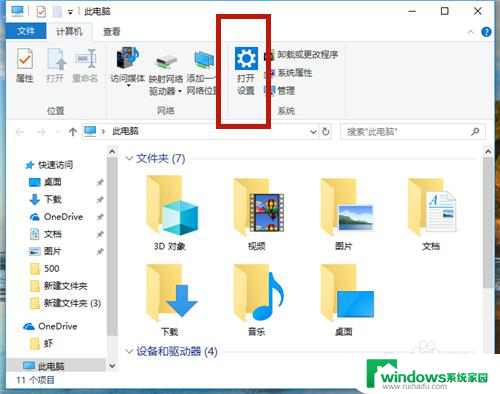
3.点击【设置(蓝牙、打印机、鼠标)】。
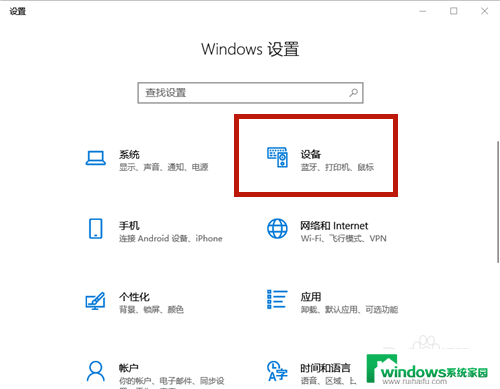
4.点击【触摸板】。
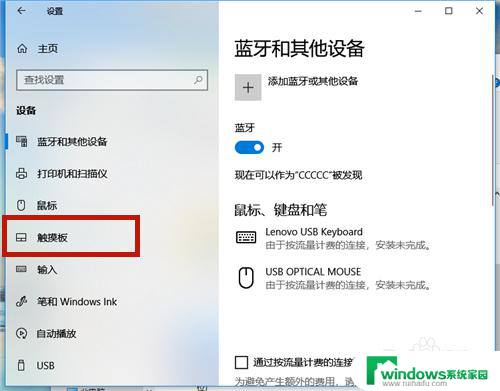
5.点击【其他设置】。
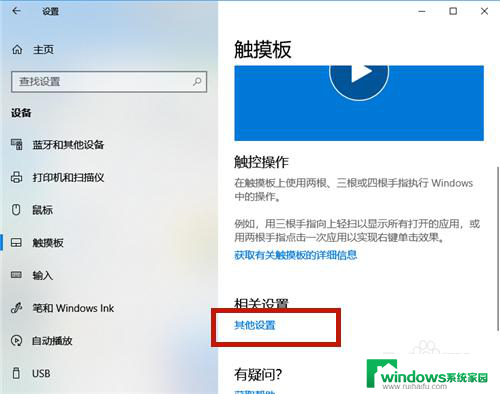
6.系统弹出【鼠标属性】设置框,点击【ELAN】项。
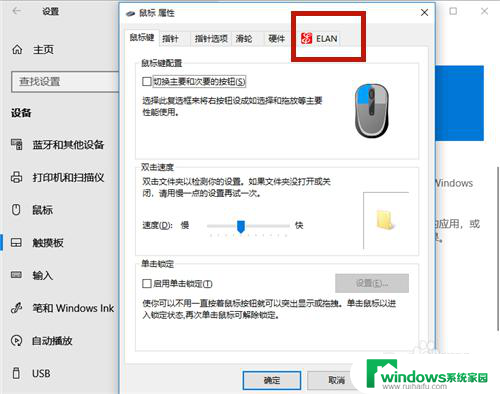
7.点击【启用设备】。
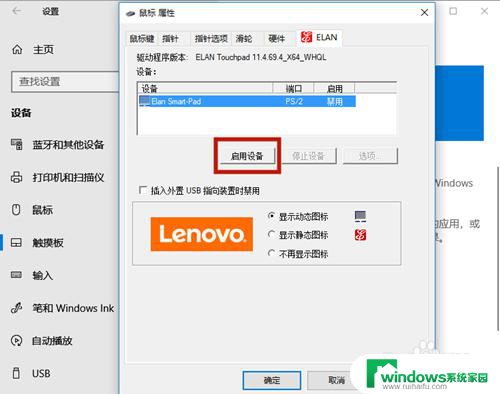
8.触摸板开启成功,最后点击【确定】即可。
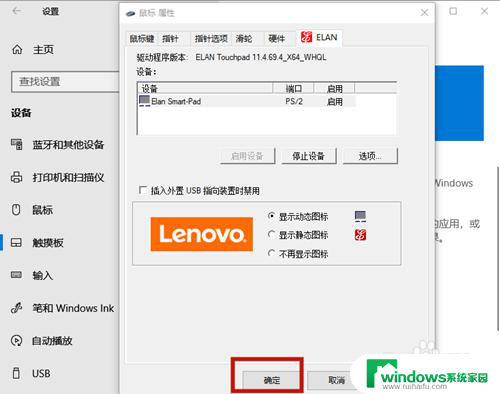
以上就是联想笔记本bios触摸板如何开启的全部内容,如果你遇到相同的情况,请参考我的方法进行处理,希望对大家有所帮助。